¿Te gustaría acceder a un sitio desde tu iPhone que tiene restricciones en tu país y no sabes cómo hacerlo? Desea visitar un sitio web específico desde su iPhone, pero antes de hacerlo, le gustaría ocultar la dirección IP del dispositivo? ¡Entonces estás en la guía correcta!
Hotspot Shield VPN
La primera aplicación de la que me gustaría hablarles è Hotspot Shield VPN, una aplicación de iPhone que le permite ocultar su dirección IP usando uno de otro estado (estado que puede elegir de la aplicación). Es una aplicación muy sencilla de utilizar y te permite navegar rápidamente, veamos cómo funciona.
Cómo instalarlo y cómo funciona
Si quieres probar la aplicación, lo primero que debes hacer es abrir la App Store, buscar Hotspot Shield VPN y descargarla. En este punto, una vez finalizada la instalación, abra la aplicación y permita que la aplicación agregue configuraciones de VPN. Una vez hecho esto, simplemente haga clic en el "botón de encendido" en la pantalla principal para navegar con la VPN activa y presiónelo nuevamente para apagar la VPN.
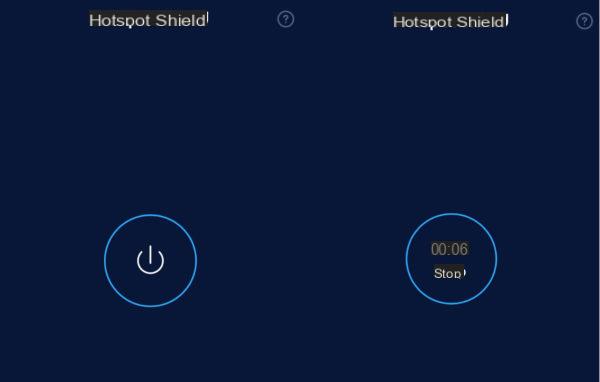
Cuando la VPN esté activa, notará el logotipo de VPN en la barra superior.
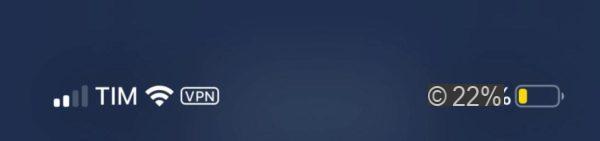
De forma predeterminada, Hotspot Shield VPN oculta la IP del iPhone con una dirección de EE. UU., Pero puede cambiarla a cualquier otro país desde la barra inferior.
Pero ojo, este servicio es gratuito solo por 7 días, y después de este período tendrás que comprar una suscripción que dure un mes o un año presionando el botón Comprar y seleccionando la opción deseada. Puede usar su licencia de Hotspot Shield VPN en hasta 5 dispositivos Apple.
Cómo eliminar la aplicación y sus rastros
Si quieres eliminar por completo el camuflaje de IP y quieres eliminar cualquier rastro, dirígete a la ajustes de iOS y luego en General -> VPN y elimine la VPN correspondiente haciendo clic en Eliminar VPN.
En este punto, desinstale la aplicación de su iPhone manteniendo presionado el ícono de la aplicación en la pantalla de inicio y, cuando aparezca la X en la parte superior izquierda, presiónela para eliminarla del dispositivo.
NordVPN
NordVPN es la segunda VPN de la que me gustaría hablarles, y quizás la más conocida. NordVPN es una de las soluciones más utilizadas por los usuarios, sobre todo porque la sede de su empresa está ubicada en Panamá donde no existen leyes sobre procesamiento de datos y por lo tanto ninguna autoridad judicial puede obligarlo a brindarles dichos datos. Esta aplicación ofrece un excelente servicio en cuanto a la seguridad y el anonimato de quienes navegan, permitiendo ocultar la identidad del navegador y cifrar los datos intercambiados.
Cómo instalarlo y cómo funciona
NordVPN está disponible en Windows, Mac, Android e iOS. Si tiene un iPhone, para descargarlo, vaya a la App Store y busque NordVPN. Una vez instalada, abra la aplicación y cree un perfil o, si ya tiene uno, inicie sesión en su cuenta. NordVPN es de uso gratuito durante los primeros 7 días, después de los cuales paga una suscripción anual. En este punto, acepta iniciar la prueba gratuita de 7 días (que se volverá pagada una vez finalizada, pero puede cancelar la suscripción cuando lo desee) y, en la notificación que aparece en pantalla, permitir la adición de una configuración de VPN. en su dispositivo. En este punto, elija un país desde el que desea conectarse y, una vez conectado, aparecerá el símbolo de VPN en la barra superior.
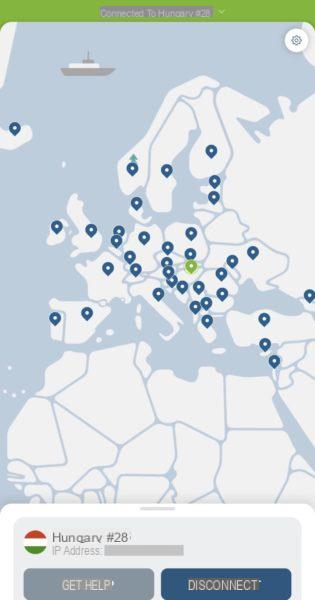
Ahora solo tienes que navegar desde tu navegador favorito con total seguridad. NordVPN funciona a nivel de TCP / IP, y eso significa no solo el tu navegador está protegido, Pero también la tus aplicaciones son protegido.
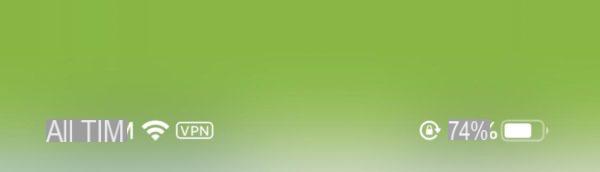
Si al finalizar la prueba de 7 días quieres comprar una suscripción, puedes hacerlo desde este enlace, si quieres bloquearla y desinstalar la aplicación, sigue leyendo.
Cómo eliminar la aplicación y sus rastros
Si desea bloquear la suscripción al servicio y eliminar la aplicación, primero vaya a laApp Storedirígete a la sección Buscar en la parte inferior derecha y presione el pequeño botón con forma de hombre en la parte superior derecha. En este punto, haga clic en Suscripciones y desplácese hacia abajo desde el logotipo de NordVPN hasta que encuentres la escritura Cancelar suscripción y luego haz clic en él. Si lo hace, cancelará la suscripción que, por lo tanto, ya no se renovará al final de la prueba gratuita (aún puede continuar usando el servicio hasta que expire el período de prueba).
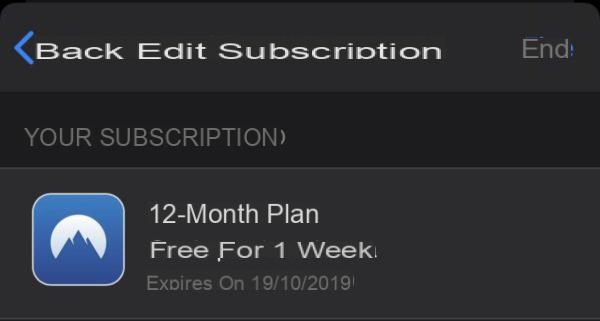
Si quieres eliminar por completo el camuflaje de IP y quieres eliminar cualquier rastro, dirígete a la ajustes de iOS y luego en General -> VPN y elimine la VPN correspondiente haciendo clic en Eliminar VPN.
En este punto, desinstale la aplicación de su iPhone manteniendo presionado el ícono de la aplicación en la pantalla de inicio y, cuando aparezca la X en la parte superior izquierda, presiónelo para eliminarlo del dispositivo.
PureVPN
A diferencia de otras VPN, con PureVPN puedes descargar todo lo que quieras sin miedo a que te desconecten porque, como tu tráfico está completamente encriptado, los operadores no pueden verlo, por lo que no pueden decidir bloquearlo.
Por lo general, cuando se navega a través de VPN, la navegación es más lenta, pero este fenómeno es mucho menos evidente con PureVPN, ya que todos sus servidores están conectados a través de fibra de 1 Gb / s.
Otro de los múltiples puntos a favor de PureVPN es el precio. Para este servicio no es posible realizar una prueba gratuita, pero es posible solicitar un retiro de forma gratuita dentro de los 7 días. Hay 3 planes que se pueden activar y se diferencian en la duración que puede ser mensual, anual o bienal. Los 3 planes tienen un precio fijo, pero muy a menudo puedes ahorrar dinero con ofertas especiales que puedes encontrar en este enlace.
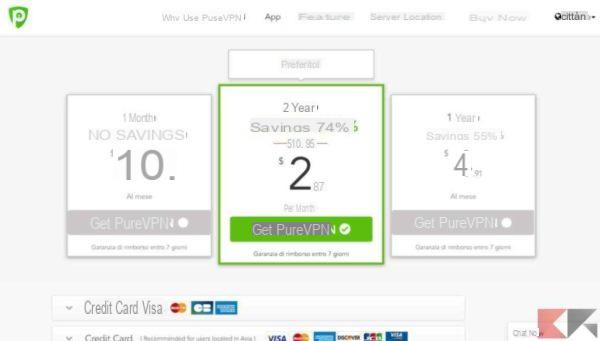
Cómo instalarlo y cómo funciona
Si desea descargar la aplicación, abra la tienda de aplicaciones, busque PureVPN e instálela. En este punto, abra la aplicación que encuentra en la página de inicio, acepte su política de privacidad, acepte la configuración de PureVPN en su iPhone y finalmente decida si habilitar las notificaciones de la aplicación. Ahora solo tienes que elegir el plan que más te convenga haciendo clic en el botón en el centro de la aplicación y luego comenzar a navegar.
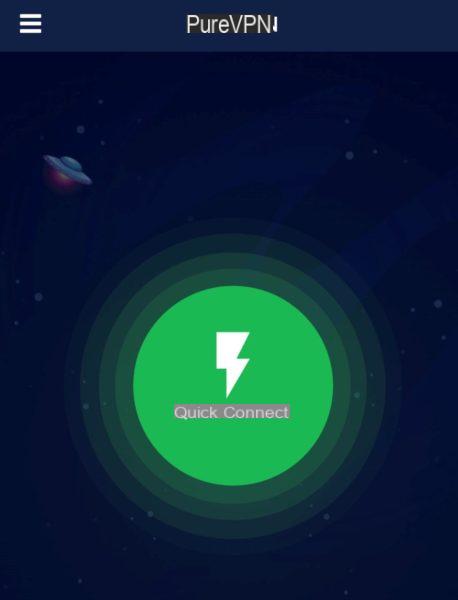
Cómo eliminar la aplicación y sus rastros
Si quieres eliminar por completo el camuflaje de IP y quieres eliminar cualquier rastro, dirígete a la ajustes de iOS y luego en General -> VPN y elimine la VPN correspondiente haciendo clic en Eliminar VPN.
En este punto, desinstale la aplicación de su iPhone manteniendo presionado el ícono de la aplicación en la pantalla de inicio y, cuando aparezca la X en la parte superior izquierda, presiónelo para eliminarlo del dispositivo.
IPVanish VPN
IPVanish es uno de los proveedores de VPN con mayor cantidad de servidores ubicados en muchas partes del mundo, y gracias a esto te brinda la posibilidad de superar los bloques regionales de servicios de manera muy simple. IPVanish no pone ningún tipo de límite a los datos que puedes intercambiar, te permite ocultar tu identidad y evitar filtros contra la transmisión. Si te encanta descargar y transmitir videos, seguro IPVanish puede convertirse en tu mejor aliado. IPVanish no registra, almacena ni monitorea su actividad en línea de ninguna manera mientras usa la VPN.
Señalamos uno promoción especial válido para todo el mes de octubre de 2019 (vence el 31 de octubre de 2019 a las 23:59) en el que los nuevos clientes de IPVanish pueden ahorrar hasta 66% con la compra de un plan de dos años.
Cómo instalarlo y cómo funciona
Para descargar la aplicación en su iPhone, vaya a la tienda de aplicaciones y busque IPVanish. Una vez instalada, abra la aplicación, cree un perfil si aún no tiene uno y luego elija un plan de tarifas que puede ser mensual, trimestral o anual.
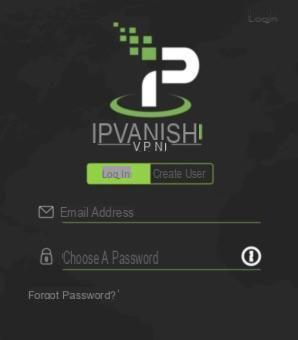
Una vez que haya elegido el plan, si no está satisfecho, puede solicitar un reembolso dentro de los 7 días posteriores a la activación. En este punto, permita la adición de una configuración de VPN en su teléfono inteligente y comience a navegar protegido.
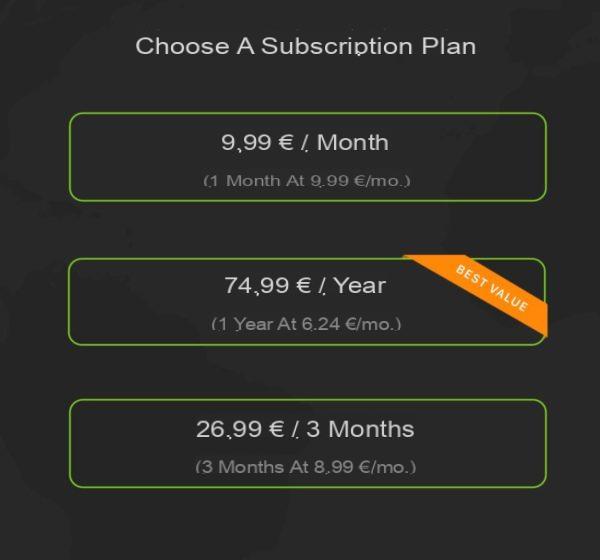
Cómo eliminar la aplicación y sus rastros
Si quieres eliminar por completo el camuflaje de IP y quieres eliminar cualquier rastro, dirígete a la ajustes de iOS y luego en General -> VPN y elimine la VPN correspondiente haciendo clic en Eliminar VPN.
En este punto, desinstale la aplicación de su iPhone manteniendo presionado el ícono de la aplicación en la pantalla de inicio y, cuando aparezca la X en la parte superior izquierda, presiónelo para eliminarlo del dispositivo.
¿Dudas o problemas? Te ayudamos
Si quieres estar al día, suscríbete a nuestro canal de Telegram y síguenos en Instagram. Si desea recibir soporte para cualquier pregunta o problema, únase a nuestra comunidad de Facebook.


























